高速変換 & Preview .ai(Adobe Illustrator)、.psd(Adobe Photoshop)JPG [Mac OS X]へのファイル

それが来たら ファイルの表示 (Adobe Illustrator)および.psd(Adobe Photoshop)それらが保存されているフォルダーでは、OS Xのユーザーがそれらの前で大きな利点を持っています Windows。 PE x、ファイルのアイコンでプレビュー.ai(Adobe Illustrator)および.psdは、する必要なく、ネイティブになります アプリケーションをインストールします。両方のプレビューで利用できます サムネイル (小さなアイコン)in ファインダ、モジュールと同様に プレビューファイル、ファイルを選択します。あなたとキーを押します 空間。
サムネイル。
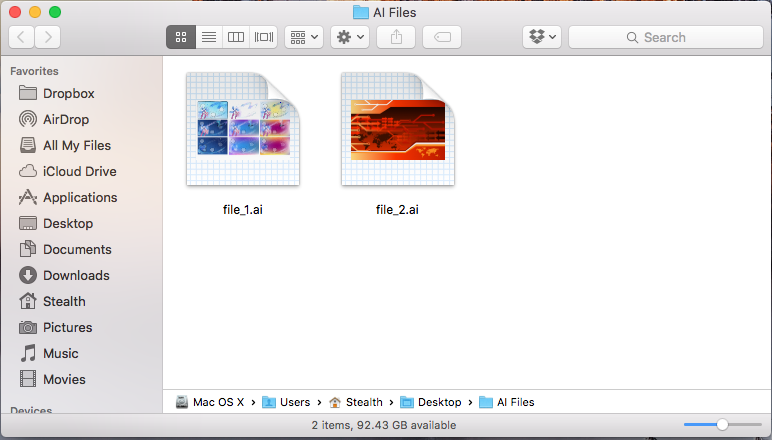
Preview .ai In Finder
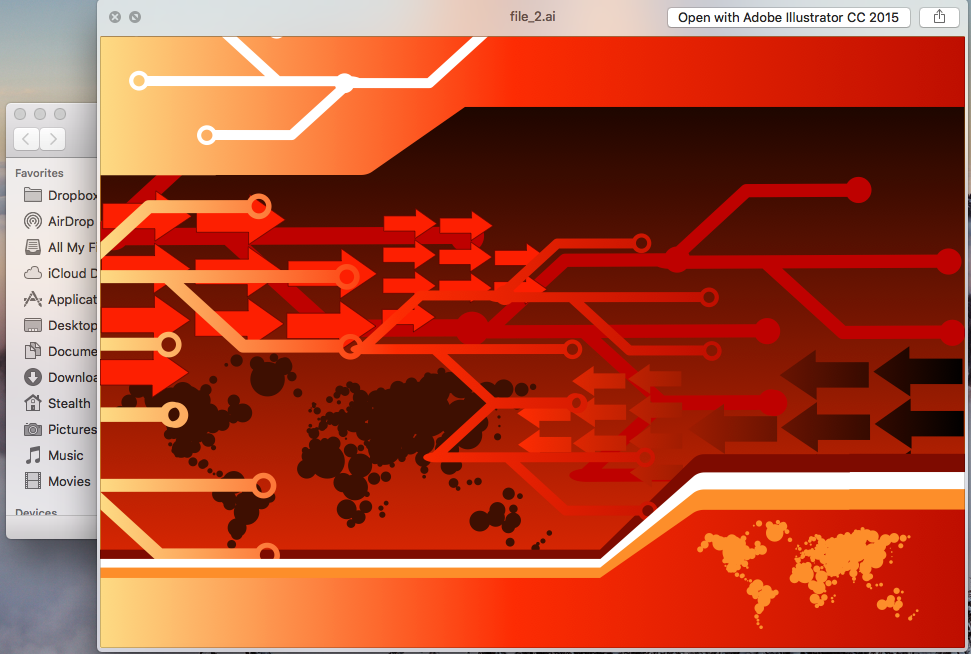
クイックプレビューソリューションとして Adobe Illustratorを開く必要なく または各ファイルのPhotoshop、これは最も簡単です。より多くのファイルがある場合、問題は発生します。あなたはフォルダーにあるか、私たちはそれらを作りたいです カテゴリ別のソート。このためには、Adobe Bridgeを使用するか、システムリソースの消費量が少ないため、ファイルを保存することが理想的です。 OS xの写真アプリケーション。
写真 NE Permite SA インポートしてインデックスを付けます すぐに.aisi .psd フォーマットでエクスポート.jpg、維持 ファイル名 .ai。
ファイルをインポート、保存、整理、変換するにはどうすればよいですか。
写真アプリケーションは、Adobe Bridgeとファイルストレージソリューションに適したAltrnativaです。あなたは組織的な方法で持っています。最後の行は、いくつかのファイルの同時変換ソリューションではありません。
必須要件。
- 写真アプリケーション付きのOS Xオペレーティングシステム。 OS X YosemiteまたはNewer。
- files.aiおよび /または.psd :-)
方法
1。 写真アプリケーション用の新しい書店を作成します。 (写真アプリケーションを閉じて、キーを保持します “オプション / alt” アプリケーションアイコンをクリックして再開します。キーを手放さないでください “オプション” ボックスが表示されるまで “ライブラリを選択してください“。 新しいものを作成します…
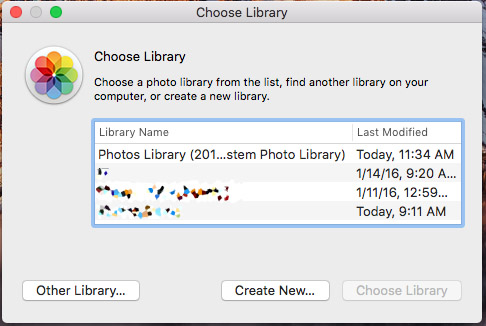
2。新しい書店が設定されていないことに注意してください “システムフォトライブラリ“. (Mergeti in bara de sus, 写真 > 好み これを確認するには)
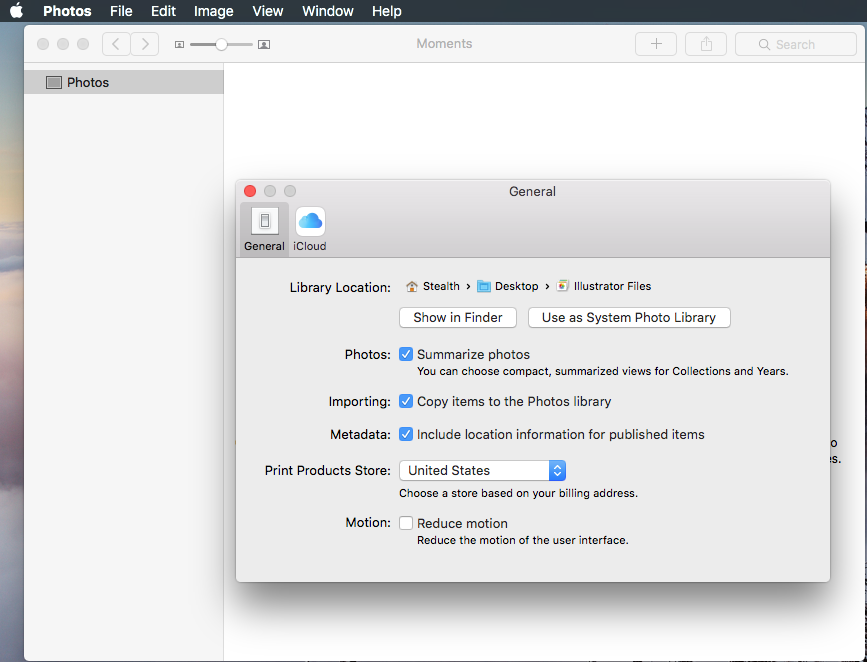
3.写真アプリケーションにファイル.aiまたは.psdをインポートします。 ドラッグ & 落とす 最も単純です ファイル > 輸入。
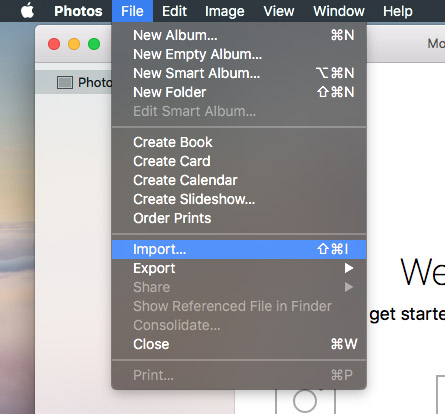
ファイルのインポートが終了したら、それらを表示し、iPhoneまたはカメラからインポートされた他の通常の写真と同様に、写真アプリケーションでそれらを整理できます。
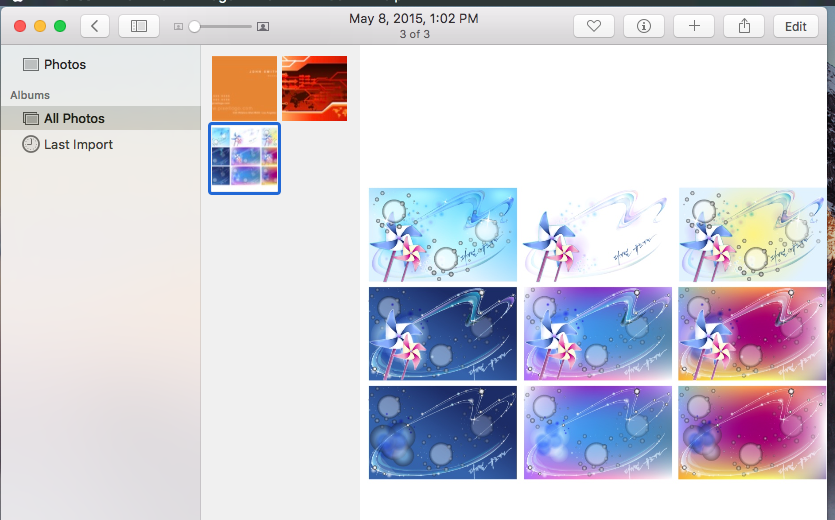
写真アプリケーションから2つのエクスポートオプションがあります。
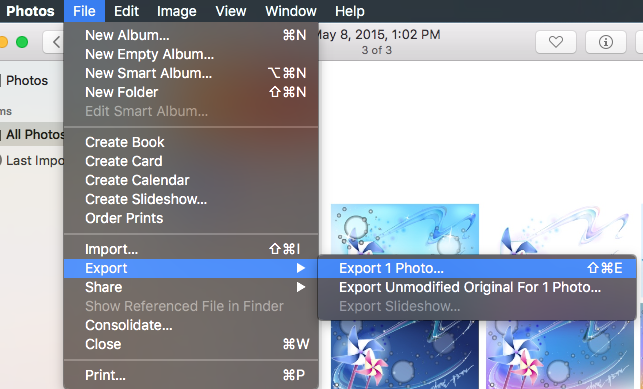
通常の輸出 .aiおよび.psdのファイルを.jpgで変換しますそして “変更されていないオリジナルをエクスポートします” フォーマットを変更せずにファイルをエクスポートします。
典型的なファイルの変換と編成のために写真アプリケーションを使用することは Adobe Photoshop そして イラストレーター これは、はるかに高速なソリューションであり、専用のアプリケーションを使用するよりもリソースの消費量がはるかに低くなります アドビブリッジ。
高速変換 & Preview .ai(Adobe Illustrator)、.psd(Adobe Photoshop)JPG [Mac OS X]へのファイル
について ステルス
技術に情熱を持ち、2006年からStealthSettings.comで喜んで執筆しています。macOS、Windows、Linuxのオペレーティングシステムだけでなく、プログラミング言語やブログプラットフォーム(WordPress)、オンラインストア(WooCommerce、Magento、PrestaShop)にも豊富な経験があります。
ステルスの投稿をすべて表示あなたも興味があるかもしれません...

